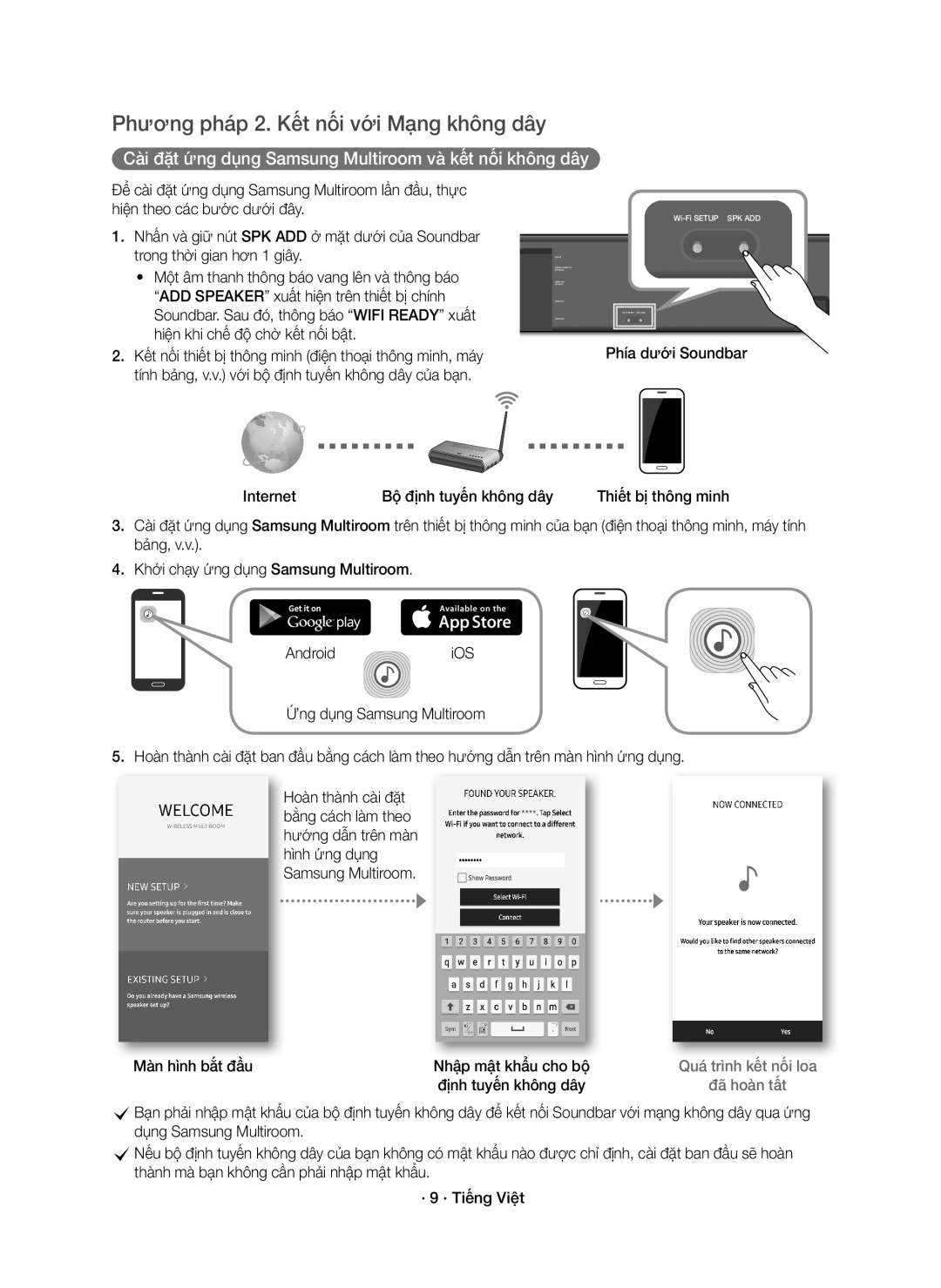Phương pháp 2. Kết nối với Mạng không dây
Cài đặt ứng dụng Samsung Multiroom và kết nối không dây
Để cài đặt ứng dụng Samsung Multiroom lần đầu, thực hiện theo các bước dưới đây.
1.Nhấn và giữ nút SPK ADD ở mặt dưới của Soundbar trong thời gian hơn 1 giây.
•Một âm thanh thông báo vang lên và thông báo
AUX IN
DIGITAL AUDIO IN (OPTICAL)
HDMI OUT
“ADD SPEAKER” xuất hiện trên thiết bị chính Soundbar. Sau đó, thông báo “WIFI READY” xuất hiện khi chế độ chờ kết nối bật.
HDMI IN 1
HDMI IN 2
DC 19V
SERVICE
2. Kết nối thiết bị thông minh (điện thoại thông minh, máy | Phía dưới Soundbar |
tính bảng, v.v.) với bộ định tuyến không dây của bạn. |
|
Internet | Bộ định tuyến không dây | Thiết bị thông minh |
3.Cài đặt ứng dụng Samsung Multiroom trên thiết bị thông minh của bạn (điện thoại thông minh, máy tính bảng, v.v.).
4.Khởi chạy ứng dụng Samsung Multiroom.
AndroidiOS
Ứng dụng Samsung Multiroom
5.Hoàn thành cài đặt ban đầu bằng cách làm theo hướng dẫn trên màn hình ứng dụng.
Hoàn thành cài đặt bằng cách làm theo hướng dẫn trên màn hình ứng dụng Samsung Multiroom.
Màn hình bắt đầu | Nhập mật khẩu cho bộ | Quá trình kết nối loa |
| định tuyến không dây | đã hoàn tất |
cBạn phải nhập mật khẩu của bộ định tuyến không dây để kết nối Soundbar với mạng không dây qua ứng dụng Samsung Multiroom.
cNếu bộ định tuyến không dây của bạn không có mật khẩu nào được chỉ định, cài đặt ban đầu sẽ hoàn thành mà bạn không cần phải nhập mật khẩu.
· 9 · Tiếng Việt